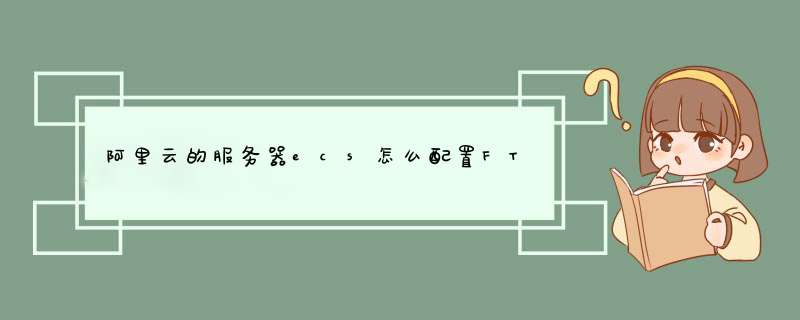
远程桌面连接(MicrosoftTerminalServicesClient,MSTSC):采用这种方式登录,请确保实例能访问公网。如果在创建实例时没有购买带宽,则不能使用远程桌面连接。
管理终端VNC:无论您在创建实例时是否购买了带宽,只要您本地有网页浏览器,都可以通过管理控制台的管理终端登录实例。
使用远程桌面连接(MSTSC)登录实例
打开开始菜单>远程桌面连接,或在开始菜单>搜索中输入mstsc。也可以使用快捷键Win+R来启动运行窗口,输入mstsc后回车启动远程桌面连接。
在远程桌面连接对话框中,输入实例的公网IP地址。单击显示选项。
输入用户名,如小鸟云默认为niaoyun。单击允许我保存凭据,然后单击连接。这样以后登录就不需要手动输入密码了。在国内,大部分朋友都习惯使用阿里云服务器,因为这是国内最好的云服务器了,不过有的Linux用户并不知道阿里云下如何进行FTP服务器的搭配配置。现在就让我来教大家设置方法,希望能帮到大家。设置方法:aliyun Linux(Redhat)安装vsftp软件1更新yum源首先需要更新系统的yum源,便捷工具下载地址:update_sourcezip。这里需要注意的是,目前文件无法传输,所以想要运行 update_sourcesh 只能用文本打开,复制粘贴到阿里云服务器系统运行。2安装vsftp使用yum命令安装vsftp#yum install vsftpd -y3添加ftp帐号和目录先检查一下nologin的位置,通常在/usr/sbin/nologin或者/sbin/nologin下。使用下面的命令创建帐户,该命令指定了/ftp为用户test的家目录,您可以自己定义帐户名和目录:#useradd -d /ftp -s /sbin/nologin test修改该帐户密码:#passwd test修改指定目录的权限#chown -R test:test /ftp4配置vsftp编辑vsftp配置文件,命令如下:#vi /etc/vsftpd/vsftpdconf将配置文件中”anonymous_enable=YES “改为 “anonymous_enable=NO”取消如下配置前的注释符号:#local_enable=YES#write_enable=YES#chroot_local_user=YES#ascii_upload_enable 允许使用ascii码上传#ascii_download_enable 允许使用ascii码下载保存修改,按ESC键,输入:wq5修改shell配置vi编辑/etc/shells,如果该文件里没有/usr/sbin/nologin或者/sbin/nologin(具体看当前系统配置)则追加进去6启动vsftp服务并测试登录使用命令启动vsftp服务:#service vsftpd start然后用帐号test测试下是否可以登陆ftp。目录是/ftp通过上面的步骤,我们就可以成功的设置好FTP服务器搭配配置了,还不清楚的用户,就按照上面的步骤进行设置吧。在IIS里有ftp功能,或是打开
资源管理器,添加删除角色中添加。
安装FTP服务
开始--》管理工具--》服务器管理器
安装IIS/FTP角色
打开服务器管理器,找到添加角色,然后点击,d出添加角色对话框,选择下一步
选择Web服务器(IIS),然后选择FTP服务,直到安装完成。
在IIS中查看,如果能够右键创建FTP站点,则表明FTP服务安装成功
创建Windows用户名和密码,用于FTP使用。
开始--》管理工具--》服务器管理器,添加用户,如下图:本实例使用ftptest
在服务器磁盘上创建一个供FTP使用的文件夹,创建FTP站点,指定刚刚创建的用户FtpTest,赋予读写权限
客户端测试。直接使用ftp://服务器ip地址:ftp端口,如图。d出输入用户名和密码的对话框表示配置成功,正确的输入用户名和密码后,即可对FTP文件进行相应权限的 *** 作。
首先我们创建一个用户账户用于登录FTP进行 *** 作。右键点击桌面的我的点击选择管理选项,进入管理界面打开本地用户和组选项,我们可以看到列表中的用户选项
2
然后右键用户选项,在下拉菜单中选择新用户,开始建立我们的用户,填写用户名称以及密码。描述可以不填。然后点击创建。创建完成在右边的用户列表中就可以看到我们创建的用户了。
创建用户完成后我们开始添加IIS程序服务。打开电脑的开始菜单找到控制面板选项,打开进入。
进入控制面板界面找到程序选项,点击下方的卸载程序按钮,进入到安装程序列表界面。
进入到程序和功能选项栏目,我们可以看到左上方的菜单栏中有一个打开或关闭Windows功能选项,点击进入
进入到打开或关闭Windows功能界面,我们在好到Internet信息服务,然后点击打开在FTP服务器前面打勾,也就是把其子菜单的FTP服务和FTP扩展性打勾,然后点击下方的确定按钮。
添加完成 IIS服务之后,开始创建我们的FTP站点,右键点击我的电脑选择管理,然后找到服务和应用程序选项点击打开,接着点击Internet信息服务管理--此时我们可以看到右边出现了一个连接框。
点击打开连接框下面的本地主机主页,然后可以看到应用程序池和网站选项,我们右键点击网站选择添加网站。
然后在d出的添加网站框里面输入我们的网站名称,物理路径也就是我们的FTP本地文件夹,我们可以在磁盘里面新建好,然后选择添加,IP地址选择我们本机的IP地址。
新建完成我们的FTP之后,我们可以看到网站的下方多出了一个我们刚刚建立的网,右键点击网站名称,选择添加FTP站点发布,然后开始绑定和SSL设置,端口号选择2121IP地址填写本机IP地址
然后进入身份验证设置选项,我们根据个人用途选择身份验证的基本要求,已经用户的相关权限,设置完毕点击完成选项。此时会提醒我们FTP站点发布成功。
然后我们打开电脑的浏览器在上方的地址栏里面输入FTP://IP地址:2121点击回车就可以看到我们的FTP服务器已经添加成功了我们可以在添加的本地文件夹里面来管理我们FTP服务器文上传与下载。
根据云服务器系统及配置环境,选择相应的ftp软件,比如serve-U或者FileZillaServer等,可以参与“云4计划”免费申领一台4核4G的快云服务器,安装对应教程学习搭建ftp服务器。小鸟云服务器niaoyun实例创建好之后,您可以使用以下任意一种方式登录服务器:
远程桌面连接(MicrosoftTerminalServicesClient,MSTSC):采用这种方式登录,请确保实例能访问公网。如果在创建实例时没有购买带宽,则不能使用远程桌面连接。
管理终端VNC:无论您在创建实例时是否购买了带宽,只要您本地有网页浏览器,都可以通过管理控制台的管理终端登录实例。
使用远程桌面连接(MSTSC)登录实例
打开开始菜单>远程桌面连接,或在开始菜单>搜索中输入mstsc。也可以使用快捷键Win+R来启动运行窗口,输入mstsc后回车启动远程桌面连接。
在远程桌面连接对话框中,输入实例的公网IP地址。单击显示选项。
输入用户名,如小鸟云默认为niaoyun。单击允许我保存凭据,然后单击连接。这样以后登录就不需要手动输入密码了。
欢迎分享,转载请注明来源:内存溢出

 微信扫一扫
微信扫一扫
 支付宝扫一扫
支付宝扫一扫
评论列表(0条)